但许多招聘企业不做这个事情,说:“你等3天吧,不给你打电话就是不行了”。做招聘时可能觉得通知应聘者未被公司录用的消息是整个招聘过程中比较棘手的工作。但成熟的企业对于不符合任职资格要求,均会给出“婉拒信”。下面是制作婉拒信的基本步骤:
第一步:建立Excel格式的“未聘用人员档案”以备以后所需,另一方面发出婉拒信快速通知应聘者消息。给这部分人建立档案连同发送婉拒信其实都很简单。Excel+word+outlook 会高效完成这个工作。
第二步:依据应聘者建立excel格式的“应聘者基本信息表”。如下图1:再写一封婉拒信,如图2:

图1
图2
第三步:依旧打开“通知书”word文档 ,工具栏空白处单击右键,弹出菜单,将“邮件合并”勾选,这样邮件合并工具栏就会出现了。我们整个工作都是需要这个工具栏来帮忙的。如图3:
![]()
图3
(1)打开数据源: 使word文档与excel建立关系,点击后弹出对话框,选择刚刚建立的“应聘人员基本信息表”作为数据源,选择表sheet1。

图4

图5
(2)在word中插入“域”,点击“插入域”按钮,逐条插入匹配的域到到word中。如图6:
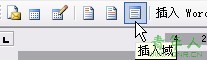
图6
下一步弹出对话框,如图7:

图7
这个实例只需插入2个域就可以了,一个是姓名一个是应聘岗位。
(3)最后再查看一下文档是否有错误,无误后,点击“合并到电子邮件”按钮,弹出对话框,在收件人栏目中选择“email”,这就是发邮件时候用到的email地址。

图8
按下确定按钮后,我们会发现word的任务栏在闪烁,这个时候word其实在后台紧张的工作,他把邮件“打包”到了outlook那里去了,稍等一会儿我们打开outlook,查看“发件箱”。
几个待发“通知书”已经在那里了。我们的工作至此已经完成99%了,所需的只是最后一步发出邮件了,最后这最重要的1%由你完成吧。
另外,如果有需要打印邮件(纸张邮寄)的时候,我们在“第三步”时候选择邮件合并工具栏的“合并到新文档”按钮就可以了,其他步骤相同。效果如图9:

 [
[